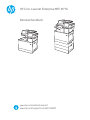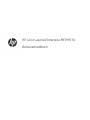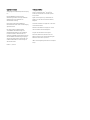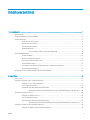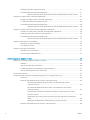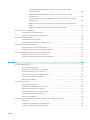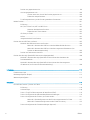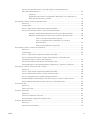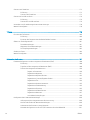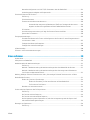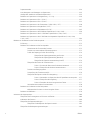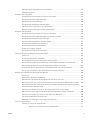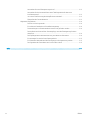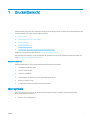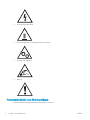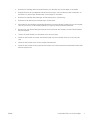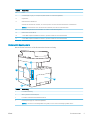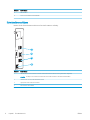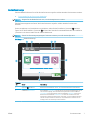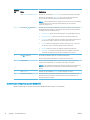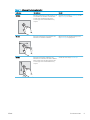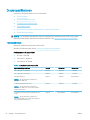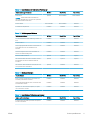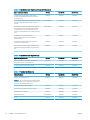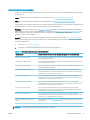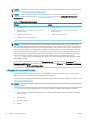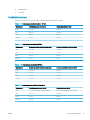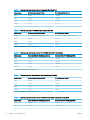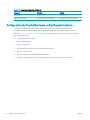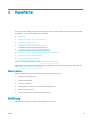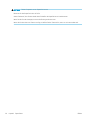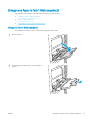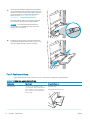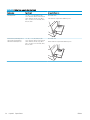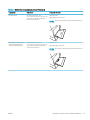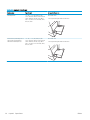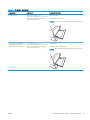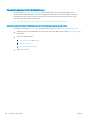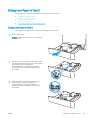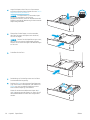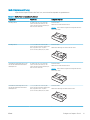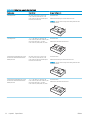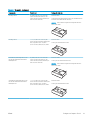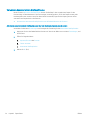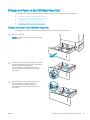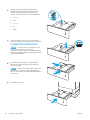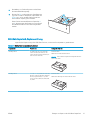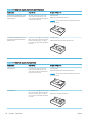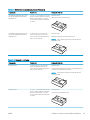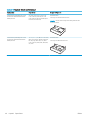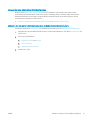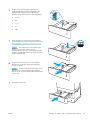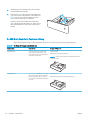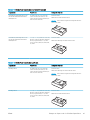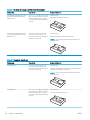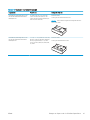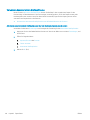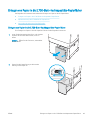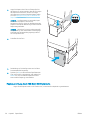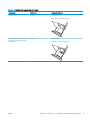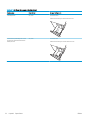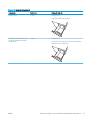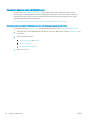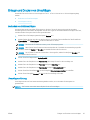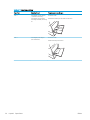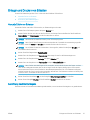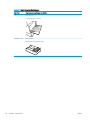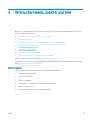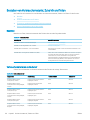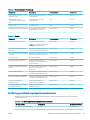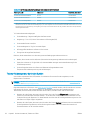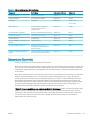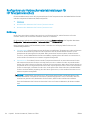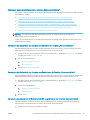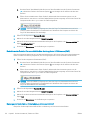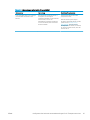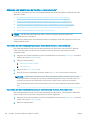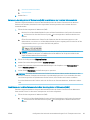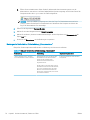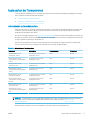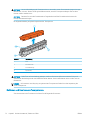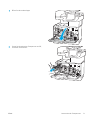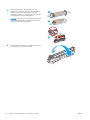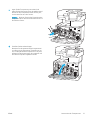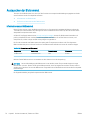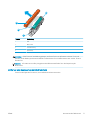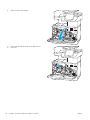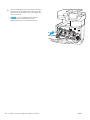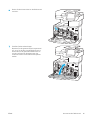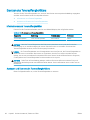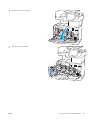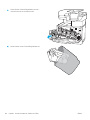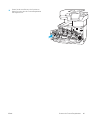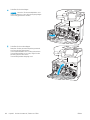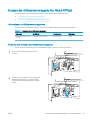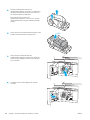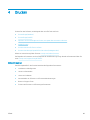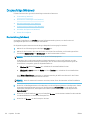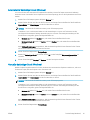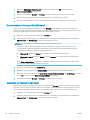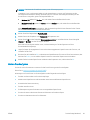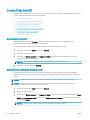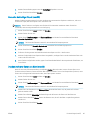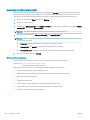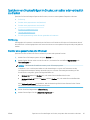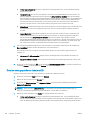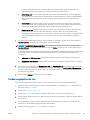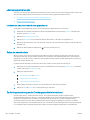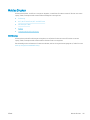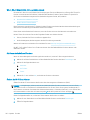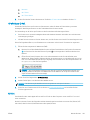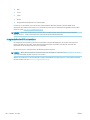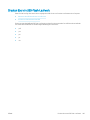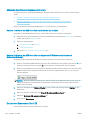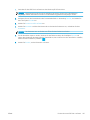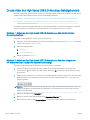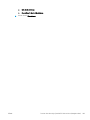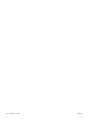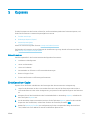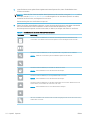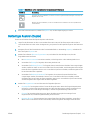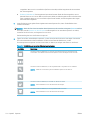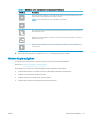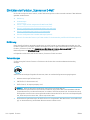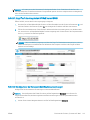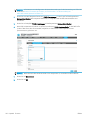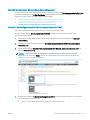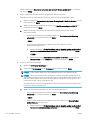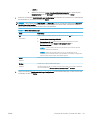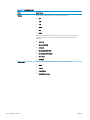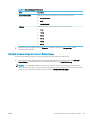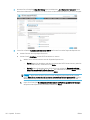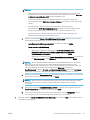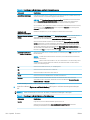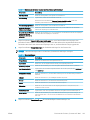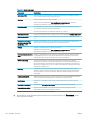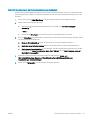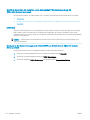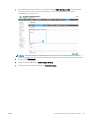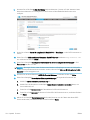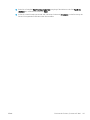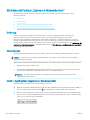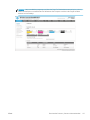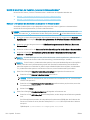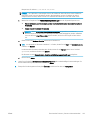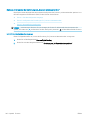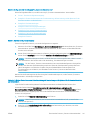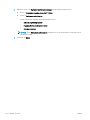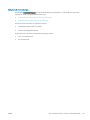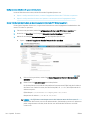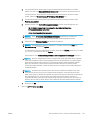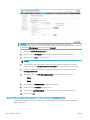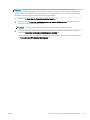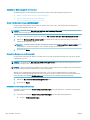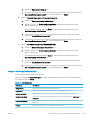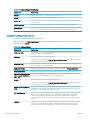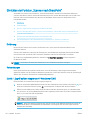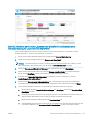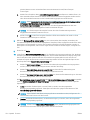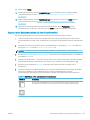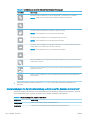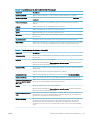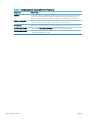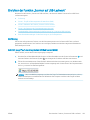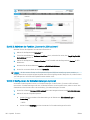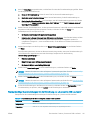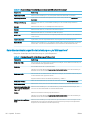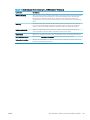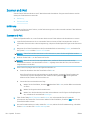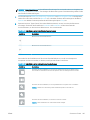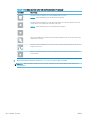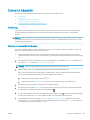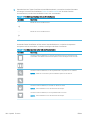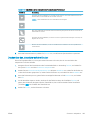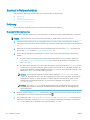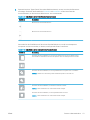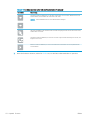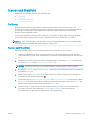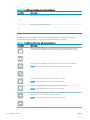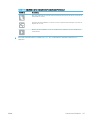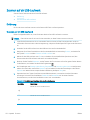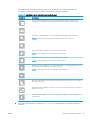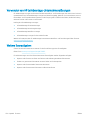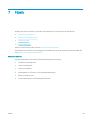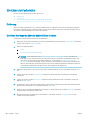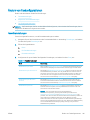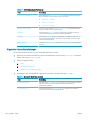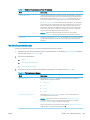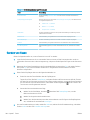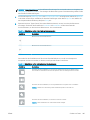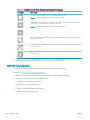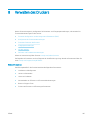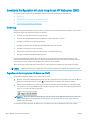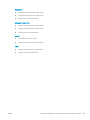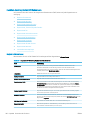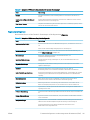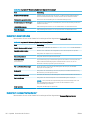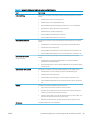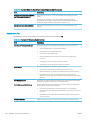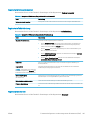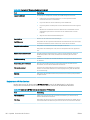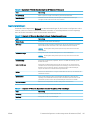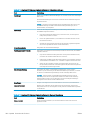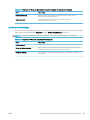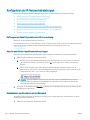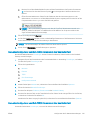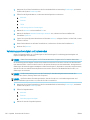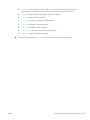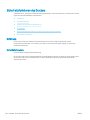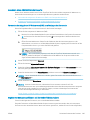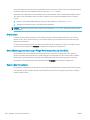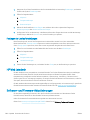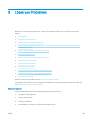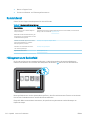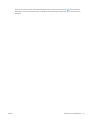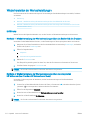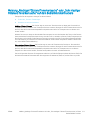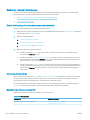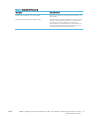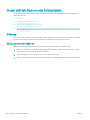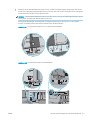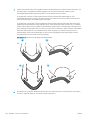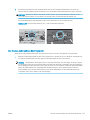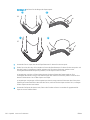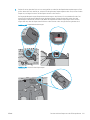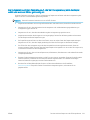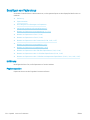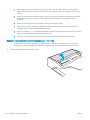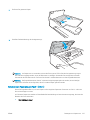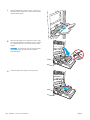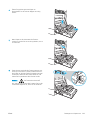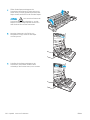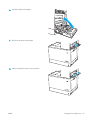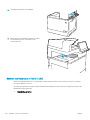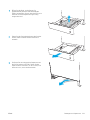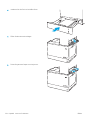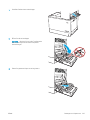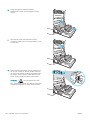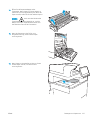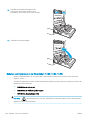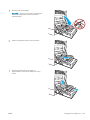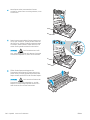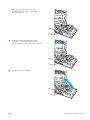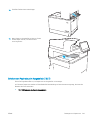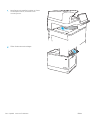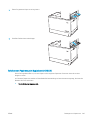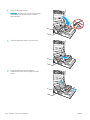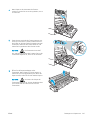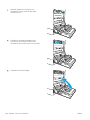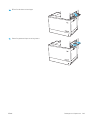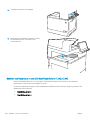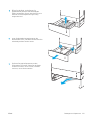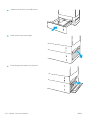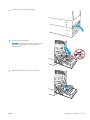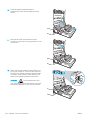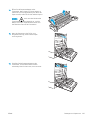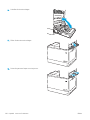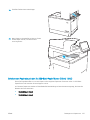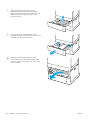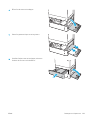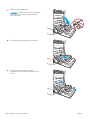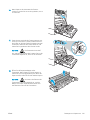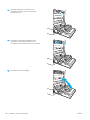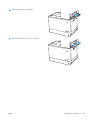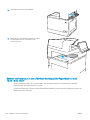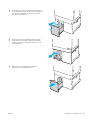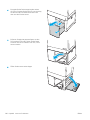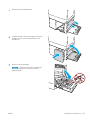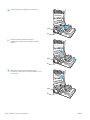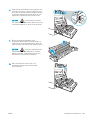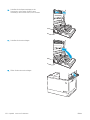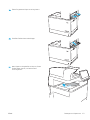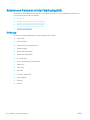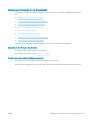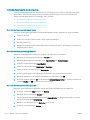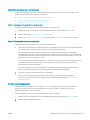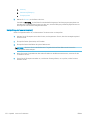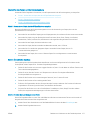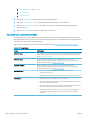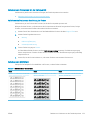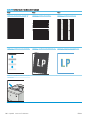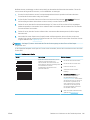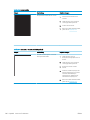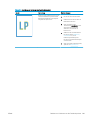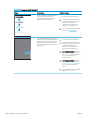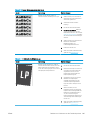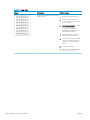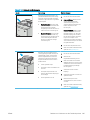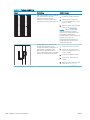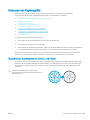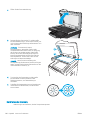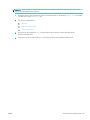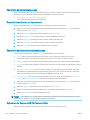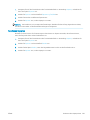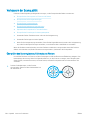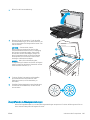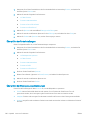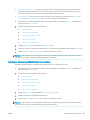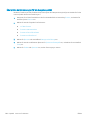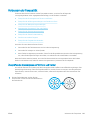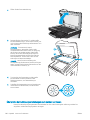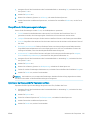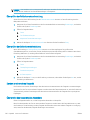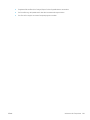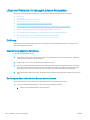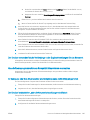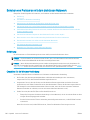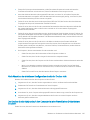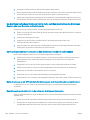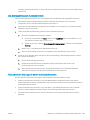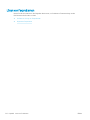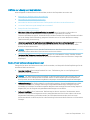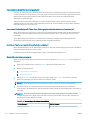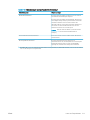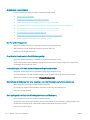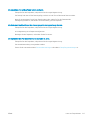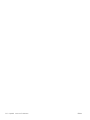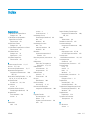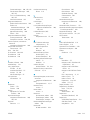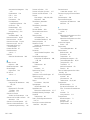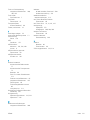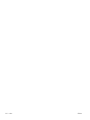HP Color LaserJet Enterprise MFP M776 series Benutzerhandbuch
- Typ
- Benutzerhandbuch

www.hp.com/videos/LaserJet
www.hp.com/support/colorljM776MFP
HP Color LaserJet Enterprise MFP M776
Benutzerhandbuch


HP Color LaserJet Enterprise MFP M776
Benutzerhandbuch

Copyright und Lizenz
© Copyright 2019 HP Development Company,
L.P.
Die Vervielfältigung, Änderung oder
Übersetzung ist ohne vorherige schriftliche
Genehmigung nur im Rahmen des
Urheberrechts zulässig.
Die in diesem Dokument enthaltenen
Informationen können ohne Vorankündigung
geändert werden.
Für HP Produkte und Dienste gelten
ausschließlich die Bestimmungen der
Gewährleistungserklärung zum jeweiligen
Produkt bzw. Dienst. Keine der hier zur
Verfügung gestellten Informationen kann als
eine zusätzliche Garantiezusage ausgelegt
werden. HP haftet nicht für technische oder
redaktionelle Fehler bzw. Auslassungen in
diesem Dokument.
Edition 1, 10/2019
Hinweise zu Marken
Adobe
®
, Adobe Photoshop
®
, Acrobat
®
und
PostScript
®
sind Marken von Adobe Systems
Incorporated.
Apple und das Apple-Logo sind Marken von
Apple Inc. in den USA und anderen Ländern/
Regionen.
macOS ist eine Marke von Apple Inc. in den USA
und anderen Ländern.
AirPrint ist eine Marken von Apple, Inc. in den
USA und anderen Ländern/Regionen.
Google™ ist eine Marke von Google Inc.
Microsoft®, Windows®, Windows® XP und
Windows Vista® sind in den USA eingetragene
Marken der Microsoft Corporation.
UNIX
®
ist eine eingetragene Marke von The Open
Group.

Inhaltsverzeichnis
1 Druckerübersicht ....................................................................................................................................................................................... 1
Warnsymbole ............................................................................................................................................................................ 1
Potenzielle Gefahr von Stromschlägen ................................................................................................................................. 2
Druckeransichten ...................................................................................................................................................................... 4
Vorderansicht des Druckers ............................................................................................................................... 4
Rückansicht des Druckers ................................................................................................................................... 5
Schnittstellenanschlüsse .................................................................................................................................... 6
Bedienfeldanzeige ............................................................................................................................................... 7
So verwenden Sie das Touchscreen-Bedienfeld ........................................................................ 8
Druckerspezikationen ......................................................................................................................................................... 10
Technische Daten ............................................................................................................................................... 10
Unterstützte Betriebssysteme ........................................................................................................................ 13
Lösungen für das mobile Drucken .................................................................................................................. 14
Druckerabmessungen ....................................................................................................................................... 15
Stromverbrauch, elektrische Spezikationen und Geräuschemissionen ................................................. 17
Bereich Betriebsumgebung ............................................................................................................................. 17
Konguration der Produkthardware und Softwareinstallation ...................................................................................... 18
2 Papierfächer ............................................................................................................................................................................................ 19
Einführung ............................................................................................................................................................................... 19
Einlegen von Papier in Fach 1 (Mehrzweckfach) ............................................................................................................... 21
Einlegen in Fach 1 (Mehrzweckfach) .............................................................................................................. 21
Fach 1 Papierausrichtung ................................................................................................................................. 22
Verwenden des alternativen Briefkopfmodus .............................................................................................. 28
Aktivieren des alternativen Briefkopfmodus über die Bedienfeldmenüs des Druckers .... 28
Einlegen von Papier in Fach 2 ............................................................................................................................................... 29
Einlegen von Papier in Fach 2 .......................................................................................................................... 29
Fach 2 Papierausrichtung ................................................................................................................................. 31
Verwenden des alternativen Briefkopfmodus .............................................................................................. 34
Aktivieren des alternativen Briefkopfmodus über die Bedienfeldmenüs des Druckers .... 34
Einlegen von Papier in das 550-Blatt-Papierfach ............................................................................................................. 35
Einlegen von Papier in das 550-Blatt-Papierfach ........................................................................................ 35
DEWW iii

550-Blatt-Papierfach, Papierausrichtung ..................................................................................................... 37
Verwenden des alternativen Briefkopfmodus .............................................................................................. 41
Aktivieren des alternativen Briefkopfmodus über die Bedienfeldmenüs des Druckers .... 41
Einlegen von Papier in die 2 x 550-Blatt-Papierfächer .................................................................................................... 42
Einlegen von Papier in die 2 x 550-Blatt-Papierfächer ............................................................................... 42
2 x 550-Blatt-Papierfach, Papierausrichtung ............................................................................................... 44
Verwenden des alternativen Briefkopfmodus .............................................................................................. 48
Aktivieren des alternativen Briefkopfmodus über die Bedienfeldmenüs des Druckers .... 48
Einlegen von Papier in die 2.700-Blatt-Hochkapazitäts-Papierfächer ......................................................................... 49
Einlegen von Papier in die 2.700-Blatt-Hochkapazitäts-Papierfächer ..................................................... 49
Papierausrichtung des 2.700-Blatt-HCI-Papierfachs .................................................................................. 50
Verwenden des alternativen Briefkopfmodus .............................................................................................. 54
Aktivieren des alternativen Briefkopfmodus über die Bedienfeldmenüs des Druckers .... 54
Einlegen und Drucken von Umschlägen ............................................................................................................................. 55
Bedrucken von Briefumschlägen .................................................................................................................... 55
Umschlagausrichtung ....................................................................................................................................... 55
Einlegen und Drucken von Etiketten ................................................................................................................................... 57
Manuelle Zufuhr von Etiketten ........................................................................................................................ 57
Ausrichtung des Etikettenbogens ................................................................................................................... 57
3 Verbrauchsmaterial, Zubehör und Teile .............................................................................................................................................. 59
Bestellen von Verbrauchsmaterial, Zubehör und Teilen .................................................................................................. 60
Bestellen ............................................................................................................................................................. 60
Verbrauchsmaterialien und Zubehör ............................................................................................................. 60
Zur Wartung gedachtes/Langlebiges Verbrauchsmaterial ......................................................................... 61
Teile zur Selbstreparatur durch den Kunden ................................................................................................. 62
Dynamische Sicherheit .......................................................................................................................................................... 63
Kongurieren der Verbrauchsmaterialeinstellungen für HP Tonerpatronenschutz .................................................... 64
Einführung .......................................................................................................................................................... 64
Aktivieren oder deaktivieren der Funktion „Patronenrichtlinie“ ................................................................. 65
Verwenden des Bedienfelds des Druckers zum Aktivieren der Funktion
„Patronenrichtlinie“ ...................................................................................................................... 65
Verwenden des Bedienfelds des Druckers zum Deaktivieren der Funktion
„Patronenrichtlinie“ ...................................................................................................................... 65
Verwenden des integrierten HP Webservers (EWS) zum Aktivieren der Funktion
Patronenrichtlinie ......................................................................................................................... 65
Deaktivieren der Funktion Patronenrichtlinie über den integrierten HP Webserver
(EWS) ............................................................................................................................................... 66
Meldungen im Bedienfeld zu Fehlerbehebung „Patronenrichtlinie“ ..................................... 66
Aktivieren oder deaktivieren der Funktion „Patronenschutz“ .................................................................... 68
iv DEWW

Verwenden des Bedienfelds des Druckers zum Aktivieren der Funktion
„Patronenschutz“ .......................................................................................................................... 68
Verwenden des Bedienfelds des Druckers zum Deaktivieren der Funktion
„Patronenschutz“ .......................................................................................................................... 68
Verwenden des integrierten HP Webservers (EWS) zum Aktivieren der Funktion
Patronenschutz ............................................................................................................................. 69
Deaktivieren der Funktion Patronenschutz über den integrierten HP Webserver
(EWS) ............................................................................................................................................... 69
Meldungen im Bedienfeld zu Fehlerbehebung „Patronenschutz“ ........................................ 70
Austauschen der Tonerpatronen ......................................................................................................................................... 71
Informationen zu Tonerkartuschen ................................................................................................................ 71
Entfernen und Ersetzen von Tonerpatronen ................................................................................................ 72
Austauschen der Bildtrommel ............................................................................................................................................. 76
Informationen zur Bildtrommel ...................................................................................................................... 76
Entfernen und Austauschen der Bildtrommeln ............................................................................................ 77
Ersetzen des Tonerauangbehälters .................................................................................................................................. 82
Informationen zum Tonerauangbehälter .................................................................................................... 82
Ausbauen und Ersetzen des Tonerauangbehälters .................................................................................. 82
Ersetzen des Heftklammernmagazins (nur Modell M776zs) ......................................................................................... 87
Informationen zu Heftklammernmagazinen ................................................................................................ 87
Entfernen und Ersetzen des Heftklammernmagazins ................................................................................ 87
4 Drucken .................................................................................................................................................................................................... 89
Druckaufträge (Windows) ..................................................................................................................................................... 90
Druckanleitung (Windows) ............................................................................................................................... 90
Automatischer beidseitiger Druck (Windows) ............................................................................................... 91
Manueller beidseitiger Druck (Windows) ....................................................................................................... 91
Drucken mehrerer Seiten pro Blatt (Windows) ............................................................................................. 92
Auswählen der Papiersorte (Windows) .......................................................................................................... 92
Weitere Druckaufgaben .................................................................................................................................... 93
Druckaufträge (macOS) ......................................................................................................................................................... 94
Druckanleitung (macOS) ................................................................................................................................... 94
Automatischer beidseitiger Druck (macOS) .................................................................................................. 94
Manueller beidseitiger Druck (macOS) ........................................................................................................... 95
Drucken mehrerer Seiten pro Blatt (macOS) ................................................................................................. 95
Auswählen des Papiertyps (macOS) ............................................................................................................... 96
Weitere Druckaufgaben .................................................................................................................................... 96
Speichern von Druckaufträgen im Drucker, um später oder vertraulich zu drucken .................................................. 97
Einführung .......................................................................................................................................................... 97
Erstellen eines gespeicherten Jobs (Windows) ............................................................................................. 97
Erstellen eines gespeicherten Jobs (macOS) ................................................................................................ 98
DEWW v

Drucken von gespeicherten Jobs .................................................................................................................... 99
Löschen gespeicherter Jobs .......................................................................................................................... 100
Löschen eines Jobs, der auf dem Drucker gespeichert ist ................................................... 100
Ändern des Jobspeicherlimits .................................................................................................. 100
Zur Auftragsabrechnung an den Drucker gesendete Informationen ..................................................... 100
Mobiles Drucken ................................................................................................................................................................... 101
Einführung ........................................................................................................................................................ 101
Wi-Fi, Wi-Fi Direct Print, NFC- und BLE-Druck ............................................................................................ 102
Aktivieren des kabellosen Druckens ........................................................................................ 102
Ändern des Wi-Fi Direct-Namen .............................................................................................. 102
HP ePrint per E-Mail ........................................................................................................................................ 103
AirPrint .............................................................................................................................................................. 103
Integrierte Android-Druckfunktion ............................................................................................................... 104
Drucken über ein USB-Flash-Laufwerk ............................................................................................................................ 105
Aktivieren des USB-Anschlusses zum Drucken .......................................................................................... 106
Methode 1: Aktivieren des USB-Ports über das Bedienfeld des Druckers ........................ 106
Methode 2: Aktivieren des USB-Ports über den integrierten HP Webserver (nur
Drucker mit Netzwerkverbindung) .......................................................................................... 106
Drucken von Dokumenten über USB ........................................................................................................... 106
Drucken über den High-Speed USB 2.0-Anschluss (kabelgebunden) ......................................................................... 108
Methode 1: Aktivieren des High-Speed USB 2.0-Anschlusses über die Menüs des
Druckerbedienfelds ......................................................................................................................................... 108
Methode 2: Aktivieren des High-Speed USB 2.0-Anschlusses über den integrierten
HP Webserver (nur Drucker mit Netzwerkverbindung) ............................................................................ 108
5 Kopieren ................................................................................................................................................................................................. 111
Erstellen einer Kopie ........................................................................................................................................................... 111
Beidseitiges Kopieren (Duplex) .......................................................................................................................................... 113
Weitere Kopieraufgaben ..................................................................................................................................................... 115
6 Scannen ................................................................................................................................................................................................. 117
Einrichten der Funktion „Scannen an E-Mail“ .................................................................................................................. 118
Einführung ........................................................................................................................................................ 118
Vorbereitungen ................................................................................................................................................ 118
Schritt 1: Zugri auf den integrierten HP Web Server (EWS) ................................................................... 119
Schritt 2: Kongurieren der Netzwerkidentikationseinstellungen ........................................................ 119
Schritt 3: Kongurieren der Funktion „An E-Mail senden“ ........................................................................ 121
Methode 1: Basiskonguration mit dem Einrichtungsassistenten für E-Mail ................... 121
Methode 2: Erweiterte Konguration mit der E-Mail-Einrichtung ...................................... 125
Schritt 4: Kongurieren der Schnelleinstellungen (optional) ................................................................... 131
vi DEWW

Schritt 5: Einrichten der Funktion „An E-Mail senden“ für die Verwendung mit
Oice 365 Outlook (optional) ........................................................................................................................ 132
Einführung ................................................................................................................................... 132
Kongurieren des Servers für ausgehende E-Mails (SMTP), um E-Mails über ein
Oice 365 Outlook-Konto zu senden ...................................................................................... 132
Einrichten der Funktion „Scannen in Netzwerkordner“ ................................................................................................. 136
Einführung ........................................................................................................................................................ 136
Vorbereitungen ................................................................................................................................................ 136
Schritt 1: Zugri auf den integrierten HP Web Server (EWS) ................................................................... 136
Schritt 2: Einrichten der Funktion „Scannen in Netzwerkordner“ ............................................................ 138
Methode 1: Verwenden des Assistenten zum Scannen in Netzwerkordner ..................... 138
Methode 2: Verwenden der Einrichtung von „Scannen in Netzwerkordner“ .................... 140
Schritt 1: Start des Kongurationsvorgangs ..................................................... 140
Schritt 2: Kongurieren der Einstellungen für „Scannen in
Netzwerkordner“ .................................................................................................... 141
Schritt 3: Abschließen der Konguration ........................................................... 151
Einrichten der Funktion „Scannen nach SharePoint“ ..................................................................................................... 152
Einführung ........................................................................................................................................................ 152
Vorbereitungen ................................................................................................................................................ 152
Schritt 1: Zugri auf den integrierten HP Web Server (EWS) ................................................................... 152
Schritt 2: Aktivieren der Funktion „Scannen nach SharePoint“ und Erstellen einer
Schnelleinstellung für „Scannen nach SharePoint“ ................................................................................... 153
Scannen eines Dokuments direkt auf einer SharePoint-Site ................................................................... 155
Scaneinstellungen für die Schnelleinstellung und Optionen für „Scannen in SharePoint“ ................. 156
Einrichten der Funktion „Scannen auf USB-Laufwerk“ .................................................................................................. 159
Einführung ........................................................................................................................................................ 159
Schritt 1: Zugri auf den integrierten HP Web Server (EWS) ................................................................... 159
Schritt 2: Aktivieren der Funktion „Scannen in USB-Laufwerk“ ............................................................... 160
Schritt 3: Kongurieren der Schnelleinstellungen (optional) ................................................................... 160
Standardmäßige Scaneinstellungen für die Einrichtung von „Scannen in USB-Laufwerk“ ................ 161
Datei-Standardeinstellungen für die Einrichtung von „Auf USB speichern“ .......................................... 162
Scannen an E-Mail ............................................................................................................................................................... 164
Einführung ........................................................................................................................................................ 164
Scannen an E-Mail ........................................................................................................................................... 164
Scannen in Jobspeicher ...................................................................................................................................................... 167
Einführung ........................................................................................................................................................ 167
Scannen in Jobspeicher im Drucker ............................................................................................................. 167
Drucken über den Jobspeicher auf dem Drucker ....................................................................................... 169
Scannen in Netzwerkordner ............................................................................................................................................... 170
Einführung ........................................................................................................................................................ 170
Scannen in Netzwerkordner .......................................................................................................................... 170
DEWW vii

Scannen nach SharePoint ................................................................................................................................................... 173
Einführung ........................................................................................................................................................ 173
Scannen nach SharePoint .............................................................................................................................. 173
Scannen auf ein USB-Laufwerk ......................................................................................................................................... 176
Einführung ........................................................................................................................................................ 176
Scannen auf ein USB-Laufwerk .................................................................................................................... 176
Verwenden von HP JetAdvantage-Unternehmenslösungen ........................................................................................ 178
Weitere Scanaufgaben ........................................................................................................................................................ 178
7 Faxen ...................................................................................................................................................................................................... 179
Einrichten der Faxfunktion ................................................................................................................................................. 180
Einführung ........................................................................................................................................................ 180
Einrichten des Faxgeräts über das Bedienfeld des Druckers ................................................................... 180
Ändern von Faxkongurationen ........................................................................................................................................ 181
Faxwähleinstellungen ..................................................................................................................................... 181
Allgemeine Faxsendeeinstellungen ............................................................................................................. 182
Fax-Empfangseinstellungen ......................................................................................................................... 183
Senden von Faxen ............................................................................................................................................................... 184
Weitere Faxaufgaben .......................................................................................................................................................... 186
8 Verwalten des Druckers ...................................................................................................................................................................... 187
Erweiterte Konguration mit dem integrierten HP Webserver (EWS) ......................................................................... 188
Einführung ........................................................................................................................................................ 188
Zugreifen auf den integrierten HP Webserver (EWS) ................................................................................ 188
Funktion des integrierten HP Webservers .................................................................................................. 190
Register Informationen .............................................................................................................. 190
Registerkarte Allgemein ............................................................................................................ 191
Registerkarte Kopieren/Drucken .............................................................................................. 192
Registerkarte „Scannen/Digitales Senden“ ............................................................................ 192
Registerkarte Fax ........................................................................................................................ 194
Registerkarte Verbrauchsmaterial ........................................................................................... 195
Registerkarte Fehlerbehebung ................................................................................................. 195
Registerkarte Sicherheit ............................................................................................................ 195
Registerkarte HP Web-Services ............................................................................................... 196
Registerkarte Netzwerk ............................................................................................................. 197
Liste Andere Verknüpfungen .................................................................................................... 199
Kongurieren der IP-Netzwerkeinstellungen .................................................................................................................. 200
Haftungsausschluss bei gemeinsamer Druckernutzung ......................................................................... 200
Abrufen oder Ändern der Netzwerkeinstellungen ..................................................................................... 200
Umbenennen des Druckers in einem Netzwerk ......................................................................................... 200
Manuelles Kongurieren von IPv4-TCP/IP-Parametern über das Bedienfeld ........................................ 201
viii DEWW

Manuelles Kongurieren von IPv6-TCP/IP-Parametern über das Bedienfeld ........................................ 201
Verbindungsgeschwindigkeit und Duplexmodus ....................................................................................... 202
Sicherheitsfunktionen des Druckers ................................................................................................................................. 204
Einführung ........................................................................................................................................................ 204
Sicherheitshinweise ........................................................................................................................................ 204
Zuweisen eines Administratorkennworts ................................................................................................... 205
Verwenden des integrierten HP Webservers (EWS) zum Festlegen des Kennworts ....... 205
Angeben von Benutzerzugrisdaten auf dem Bedienfeld des Druckers .......................... 205
IP-Sicherheit ..................................................................................................................................................... 206
Verschlüsselungsunterstützung: HP High Performance Secure Hard Disks ......................................... 206
Sperren des Formatierers .............................................................................................................................. 206
Energiespareinstellungen ................................................................................................................................................... 207
Einstellen des Bereitschafts-Timers und Kongurieren des Druckers für einen Energieverbrauch
von höchstens 1 Watt ..................................................................................................................................... 207
Festlegen des Bereitschaftszeitplans .......................................................................................................... 207
Festlegen der Leerlaufeinstellungen ........................................................................................................... 208
HP Web Jetadmin ................................................................................................................................................................. 208
Software- und Firmware-Aktualisierungen ..................................................................................................................... 208
9 Lösen von Problemen ......................................................................................................................................................................... 209
Kundendienst ....................................................................................................................................................................... 210
Hilfesystem zum Bedienfeld .............................................................................................................................................. 210
Wiederherstellen der Werkseinstellungen ...................................................................................................................... 212
Einführung ........................................................................................................................................................ 212
Methode 1: Wiederherstellung der Werkseinstellungen über das Bedienfeld des Druckers .............. 212
Methode 2: Wiederherstellung der Werkseinstellungen über den integrierten HP Webserver
(nur Drucker mit Netzwerkanschluss) ......................................................................................................... 212
Meldung „Niedriger Füllstand Tonerkartusche“ oder „Sehr niedriger Füllstand Tonerkartusche“ auf dem
Bedienfeld des Druckers ..................................................................................................................................................... 213
Ändern der „Fast leer“-Einstellungen .......................................................................................................... 214
Ändern der Einstellung für fast leere Patronen auf dem Bedienfeld ................................. 214
Für Drucker mit Faxfunktion ..................................................................................................... 214
Bestellen von Verbrauchsmaterial ............................................................................................................... 214
Drucker zieht kein Papier ein oder Zufuhrprobleme ...................................................................................................... 216
Einführung ........................................................................................................................................................ 216
Der Drucker zieht kein Papier ein .................................................................................................................. 216
Der Drucker zieht mehrere Blatt Papier ein ................................................................................................ 219
Am Vorlageneinzug treten Papierstaus auf, oder der Vorlageneinzug zieht das Papier schief
oder mehrere Blätter gleichzeitig ein .......................................................................................................... 223
Beseitigen von Papierstaus ................................................................................................................................................ 224
Einführung ........................................................................................................................................................ 224
DEWW ix

Papierstaustellen ............................................................................................................................................ 224
Auto-Navigation zum Beseitigen von Papierstaus .................................................................................... 225
Häuge oder wiederholt auftretende Papierstaus? .................................................................................. 225
Beheben von Papierstaus im Vorlageneinzug – 31.13.yz ........................................................................ 226
Beheben von Papierstaus in Fach 1 (13.A1) ............................................................................................... 227
Beheben von Papierstaus in Fach 2 (13.A2) ............................................................................................... 232
Beheben von Papierstaus in der Fixiereinheit (13.B9, 13.B2, 13.FF) ..................................................... 238
Beheben von Papierstaus im Ausgabefach (13.E1) .................................................................................. 243
Beheben von Papierstaus im Duplexbereich (13.D3) ................................................................................ 245
Beheben von Papierstaus in den 550-Blatt-Papierfächern (13.A3, 13.A4) .......................................... 250
Beheben von Papierstaus in den 2 x 550-Blatt-Papierfächern (13.A4, 13.A5) .................................... 257
Beheben von Papierstaus in den 2.700-Blatt-Hochkapazitäts-Papierfächern (13.A3, 13.A4,
13.A5, 13.A7) ................................................................................................................................................... 264
Beheben von Problemen mit der Farbdruckqualität ...................................................................................................... 272
Einführung ........................................................................................................................................................ 272
Beheben von Problemen mit der Druckqualität ......................................................................................... 273
Aktualisieren der Firmware des Druckers ............................................................................... 273
Drucken von einem anderen Softwareprogramm ................................................................ 273
Prüfen des Papiertyps für den Druckauftrag ......................................................................... 274
Überprüfen der Papiertypeinstellung am Drucker ........................................... 274
Überprüfen der Papiertypeinstellung (Windows) ............................................. 274
Überprüfen der Papiersorteneinstellung (macOS) ........................................... 274
Überprüfen des Status der Tonerkartusche ........................................................................... 275
Schritt 1: Drucken der Statusseite für Verbrauchsmaterial ............................ 275
Schritt 2: Überprüfen des Verbrauchsmaterialstatus ...................................... 275
Drucken einer Reinigungsseite ................................................................................................. 275
Sichtprüfung der Tonerkartusche(n) ....................................................................................... 276
Überprüfen des Papiers und der Druckumgebung ............................................................... 277
Schritt 1: Verwenden von Papier, das den HP Spezikationen entspricht .... 277
Schritt 2: Überprüfen der Umgebung ................................................................. 277
Schritt 3: Einstellen der Ausrichtung einzelner Fächer .................................... 277
Verwenden eines anderen Druckertreibers ............................................................................ 278
Beheben von Problemen mit der Farbqualität ........................................................................................... 279
Kalibrieren des Druckers zur Ausrichtung der Farben .......................................................... 279
Beheben von Bildfehlern ................................................................................................................................ 279
Verbessern der Kopierqualität ........................................................................................................................................... 289
Überprüfen des Scannerglases auf Schmutz und Flecken ....................................................................... 289
Kalibrieren des Scanners ............................................................................................................................... 290
Überprüfen der Papiereinstellungen ............................................................................................................ 292
Überprüfen Sie die Optionen der Papier-Auswahl ................................................................ 292
Überprüfen der Bildanpassungseinstellungen ........................................................................................... 292
x DEWW

Optimieren der Kopierqualität für Text oder Bilder .................................................................................... 292
Randloses Kopieren ........................................................................................................................................ 293
Verbessern der Scanqualität .............................................................................................................................................. 294
Überprüfen des Scannerglases auf Schmutz und Flecken ....................................................................... 294
Überprüfen der Auösungseinstellungen ................................................................................................... 295
Überprüfen der Farbeinstellungen ............................................................................................................... 296
Überprüfen der Bildanpassungseinstellungen ........................................................................................... 296
Optimieren der Scanqualität für Text oder Graken .................................................................................. 297
Überprüfen der Einstellungen für die Ausgabequalität ............................................................................ 298
Verbessern der Faxqualität ................................................................................................................................................ 299
Überprüfen des Scannerglases auf Schmutz und Flecken ....................................................................... 299
Überprüfen der Auösungseinstellungen zum Senden von Faxen ........................................................ 300
Überprüfen der Bildanpassungseinstellungen ........................................................................................... 301
Optimieren der Faxqualität für Text oder Graken .................................................................................... 301
Überprüfen der Fehlerkorrektureinstellung ................................................................................................ 302
Überprüfen der Seitenformateinstellung .................................................................................................... 302
Senden an ein anderes Faxgerät .................................................................................................................. 302
Überprüfen des Faxgeräts des Absenders .................................................................................................. 302
Lösen von Problemen in kabelgebundenen Netzwerken ............................................................................................. 304
Einführung ........................................................................................................................................................ 304
Unzureichende physische Verbindung ........................................................................................................ 304
Der Computer kann nicht mit dem Drucker kommunizieren ................................................................... 304
Der Drucker verwendet falsche Verbindungs- oder Duplexeinstellungen für das Netzwerk ............. 305
Neue Softwareprogramme können Kompatibilitätsprobleme verursachen ......................................... 305
Ihr Computer oder Ihre Arbeitsstation sind möglicherweise nicht richtig eingerichtet ....................... 305
Der Drucker ist deaktiviert, oder die Netzwerkeinstellungen sind falsch .............................................. 305
Beheben von Problemen mit dem drahtlosen Netzwerk .............................................................................................. 306
Einführung ........................................................................................................................................................ 306
Checkliste für die Wireless-Verbindung ....................................................................................................... 306
Nach Abschluss der drahtlosen Konguration druckt der Drucker nicht ............................................... 307
Der Drucker druckt nicht, und auf dem Computer ist eine Firewall eines Drittanbieters installiert ... 307
Die drahtlose Verbindung funktioniert nicht mehr, nachdem die Position des drahtlosen Routers
oder des Druckers verändert wurde ............................................................................................................ 308
Der Anschluss mehrerer Computer an den drahtlosen Drucker ist nicht möglich ............................... 308
Beim Anschluss an ein VPN wird die Verbindung des drahtlosen Druckers unterbrochen ................. 308
Das Netzwerk erscheint nicht in der Liste der drahtlosen Netzwerke ................................................... 308
Das drahtlose Netzwerk funktioniert nicht ................................................................................................. 309
Reduzieren von Störungen in einem drahtlosen Netzwerk ..................................................................... 309
Lösen von Faxproblemen ................................................................................................................................................... 310
Prüiste zur Lösung von Faxproblemen ..................................................................................................... 311
Welche Art von Telefonanschluss verwenden Sie? ............................................................... 311
DEWW xi

Verwenden Sie einen Überspannungsschutz? ...................................................................... 312
Verwenden Sie den Voicemail-Dienst einer Telefongesellschaft oder einen
Anrufbeantworter? ..................................................................................................................... 312
Ist in Ihrem Telefonvertrag die Anklopunktion enthalten? ................................................ 312
Überprüfen des Faxmodemstatus ........................................................................................... 312
Allgemeine Faxprobleme ............................................................................................................................... 314
Das Fax wird nicht gesendet. .................................................................................................... 314
Es wird keine Faxadressbuch-Schaltäche angezeigt. ......................................................... 314
Faxeinstellungen in HP Web Jetadmin können nicht gefunden werden. .......................... 314
Die Kopfzeile wird oben auf der Seite eingefügt, wenn die Überlagerungsfunktion
aktiviert ist. .................................................................................................................................. 314
Die Empfängerliste enthält eine Mischung aus Namen und Nummern. ........................... 314
Ein einseitiges Fax wird auf zwei Seiten gedruckt. ................................................................ 315
Ein Dokument bleibt während des Faxvorgangs im Vorlageneinzug stecken. ................. 315
Die Signaltöne des Faxmodems sind zu laut oder zu leise. ................................................ 315
Index ........................................................................................................................................................................................................... 317
xii DEWW

1 Druckerübersicht
Überprüfen Sie die Position der Funktionen auf dem Drucker, die physischen und technischen Spezikationen des
Druckers und wo Sie Einrichtungsinformationen nden.
●
Warnsymbole
●
Potenzielle Gefahr von Stromschlägen
●
Druckeransichten
●
Druckerspezikationen
●
Konguration der Produkthardware und Softwareinstallation
Videos zur Unterstützung nden Sie unter www.hp.com/videos/LaserJet.
Die folgenden Informationen sind zum Zeitpunkt der Veröentlichung richtig. Aktuelle Informationen nden Sie
unter www.hp.com/support/colorljM776MFP.
Weitere Informationen:
Die HP Kompletthilfe für den Drucker beinhaltet die folgenden Informationen:
● Installieren und Kongurieren
● Lernen und Verwenden
● Lösen von Problemen
● Herunterladen von Software- und Firmware-Aktualisierungen
● Beitritt zu Support-Foren
● Suchen nach Garantie- und Zulassungsinformationen
Warnsymbole
Seien Sie vorsichtig vor, wenn Ihr HP Drucker ein Warnsymbol anzeigt, und gehen Sie entsprechend den
Beschreibungen der Symbole vor.
● Achtung: Stromschlaggefahr
DEWW 1

● Achtung: Heiße Oberäche
● Achtung: Körperteile von beweglichen Teilen fernhalten
● Achtung: Scharfe Kanten
● Warning
Potenzielle Gefahr von Stromschlägen
Nehmen Sie diese wichtigen Sicherheitsinformationen zur Kenntnis.
2 Kapitel 1 Druckerübersicht DEWW

● Beachten Sie unbedingt diese Sicherheitshinweise, um die Gefahr von Stromschlägen zu vermeiden.
● Befolgen Sie stets die grundlegenden Sicherheitsvorkehrungen, wenn Sie dieses Produkt verwenden, um
die Gefahr von Verletzungen, Bränden oder Stromschlägen zu vermeiden.
● Beachten Sie unbedingt alle Anleitungen im Benutzerhandbuch „Verwendung“.
● Beachten Sie alle Warnungen und Anleitungen auf dem Gerät.
● Verwenden Sie ausschließlich eine geerdete Steckdose zum Verbinden des Produkts mit einer Stromquelle.
Falls Sie nicht wissen, ob die Steckdose geerdet ist, fragen Sie einen qualizierten Elektriker.
● Berühren Sie nicht die Kontakte irgendwelcher Anschlussbuchsen des Produkts. Ersetzen Sie beschädigte
Kabel unmittelbar.
● Trennen Sie dieses Produkt von Steckdosen, bevor Sie es reinigen.
● Stellen Sie das Produkt nicht neben einer Wasserquelle auf, und verwenden Sie es nicht, wenn Sie nass
sind.
● Stellen Sie das Produkt sicher auf einer stabilen Oberäche auf.
● Stellen Sie das Produkt an einem geschützten Standort auf, an dem niemand auf das Netzkabel treten oder
darüber stolpern kann.
DEWW Potenzielle Gefahr von Stromschlägen 3

Druckeransichten
Identizieren Sie bestimmte Teile des Druckers und des Bedienfelds.
●
Vorderansicht des Druckers
●
Rückansicht des Druckers
●
Schnittstellenanschlüsse
●
Bedienfeldanzeige
Vorderansicht des Druckers
Machen Sie die Funktionen auf der Vorderseite des Druckers ausndig.
1
2
11
7
5
3
13
14
8
4
6
10
16
17
9
12
15
Nummer Beschreibung
1 Ausziehbare Tastatur (Flow-Modelle)
2 Bedienfeld
3 Abdeckung des Vorlageneinzugs
4 Ausgabefach für Vorlageneinzug
5 Obere rechte Klappe (Zugang zum Beheben von Papierstaus)
6 Rechte Klappe (Zugang zum Fixierer und zum Beheben von Staus)
7 Fach 1
8 Ein-/Austaste
9 Modellbezeichnung
4 Kapitel 1 Druckerübersicht DEWW

Nummer Beschreibung
10 Fach 2
11 Vordere Klappe (Zugang zu Tonerpatronen, Bildtrommeln und Tonerauangbehälter)
12 Ausgabefach
13 USB-Anschluss für Direktdruck
Verbinden Sie ein USB-Flash-Laufwerk, um ohne Computer zu drucken oder die Druckerrmware zu aktualisieren.
HINWEIS: Ein Administrator muss diesen Anschluss aktivieren, bevor Sie ihn verwenden können.
14 Hardware-Integrationsfach zum Anschließen von Zubehör und Drittanbietergeräten
15 Inline-Finisher (nur Modell zs)
16 1 x 550-Blatt-Papierfach (enthalten in Modell zs, optionales Zubehör für die anderen Modelle)
17 2 x 550-Blatt-Papierfach (enthalten in Modell zs, optionales Zubehör für die anderen Modelle)
Rückansicht des Druckers
Machen Sie die Funktionen auf der Rückseite des Druckers ausndig.
1
2
4
5
3
6
Nummer Beschreibung
1 Formatiererabdeckung
2 Önung für Kabel-Sicherheitssperre
3 Formatierer (enthält die Schnittstellenanschlüsse)
4 Linke Klappe (Zugang zum Tonerauangbehälter)
HINWEIS: Um auf den Tonerauangbehälter zuzugreifen, muss auch die vordere Klappe geönet werden.
DEWW Druckeransichten 5

Nummer Beschreibung
5 Netzanschluss
6 Serien- und Produktnummernaufkleber
Schnittstellenanschlüsse
Machen Sie die Schnittstellenanschlüsse am Druckerformatierer ausndig.
1
2
33
4
Nummer Beschreibung
1 USB-Anschlüsse für den Anschluss externer USB-Geräte (diese Anschlüsse sind möglicherweise abgedeckt)
HINWEIS: Für Easy-Access-USB-Druck verwenden Sie den USB-Anschluss in der Nähe des Bedienfelds.
2 LAN-Ethernet-10/100/1000-Netzwerkanschluss
3 High-Speed-USB-2.0-Druckeranschluss
4 Fax-Anschluss (Faxmodelle)
6 Kapitel 1 Druckerübersicht DEWW
Seite wird geladen ...
Seite wird geladen ...
Seite wird geladen ...
Seite wird geladen ...
Seite wird geladen ...
Seite wird geladen ...
Seite wird geladen ...
Seite wird geladen ...
Seite wird geladen ...
Seite wird geladen ...
Seite wird geladen ...
Seite wird geladen ...
Seite wird geladen ...
Seite wird geladen ...
Seite wird geladen ...
Seite wird geladen ...
Seite wird geladen ...
Seite wird geladen ...
Seite wird geladen ...
Seite wird geladen ...
Seite wird geladen ...
Seite wird geladen ...
Seite wird geladen ...
Seite wird geladen ...
Seite wird geladen ...
Seite wird geladen ...
Seite wird geladen ...
Seite wird geladen ...
Seite wird geladen ...
Seite wird geladen ...
Seite wird geladen ...
Seite wird geladen ...
Seite wird geladen ...
Seite wird geladen ...
Seite wird geladen ...
Seite wird geladen ...
Seite wird geladen ...
Seite wird geladen ...
Seite wird geladen ...
Seite wird geladen ...
Seite wird geladen ...
Seite wird geladen ...
Seite wird geladen ...
Seite wird geladen ...
Seite wird geladen ...
Seite wird geladen ...
Seite wird geladen ...
Seite wird geladen ...
Seite wird geladen ...
Seite wird geladen ...
Seite wird geladen ...
Seite wird geladen ...
Seite wird geladen ...
Seite wird geladen ...
Seite wird geladen ...
Seite wird geladen ...
Seite wird geladen ...
Seite wird geladen ...
Seite wird geladen ...
Seite wird geladen ...
Seite wird geladen ...
Seite wird geladen ...
Seite wird geladen ...
Seite wird geladen ...
Seite wird geladen ...
Seite wird geladen ...
Seite wird geladen ...
Seite wird geladen ...
Seite wird geladen ...
Seite wird geladen ...
Seite wird geladen ...
Seite wird geladen ...
Seite wird geladen ...
Seite wird geladen ...
Seite wird geladen ...
Seite wird geladen ...
Seite wird geladen ...
Seite wird geladen ...
Seite wird geladen ...
Seite wird geladen ...
Seite wird geladen ...
Seite wird geladen ...
Seite wird geladen ...
Seite wird geladen ...
Seite wird geladen ...
Seite wird geladen ...
Seite wird geladen ...
Seite wird geladen ...
Seite wird geladen ...
Seite wird geladen ...
Seite wird geladen ...
Seite wird geladen ...
Seite wird geladen ...
Seite wird geladen ...
Seite wird geladen ...
Seite wird geladen ...
Seite wird geladen ...
Seite wird geladen ...
Seite wird geladen ...
Seite wird geladen ...
Seite wird geladen ...
Seite wird geladen ...
Seite wird geladen ...
Seite wird geladen ...
Seite wird geladen ...
Seite wird geladen ...
Seite wird geladen ...
Seite wird geladen ...
Seite wird geladen ...
Seite wird geladen ...
Seite wird geladen ...
Seite wird geladen ...
Seite wird geladen ...
Seite wird geladen ...
Seite wird geladen ...
Seite wird geladen ...
Seite wird geladen ...
Seite wird geladen ...
Seite wird geladen ...
Seite wird geladen ...
Seite wird geladen ...
Seite wird geladen ...
Seite wird geladen ...
Seite wird geladen ...
Seite wird geladen ...
Seite wird geladen ...
Seite wird geladen ...
Seite wird geladen ...
Seite wird geladen ...
Seite wird geladen ...
Seite wird geladen ...
Seite wird geladen ...
Seite wird geladen ...
Seite wird geladen ...
Seite wird geladen ...
Seite wird geladen ...
Seite wird geladen ...
Seite wird geladen ...
Seite wird geladen ...
Seite wird geladen ...
Seite wird geladen ...
Seite wird geladen ...
Seite wird geladen ...
Seite wird geladen ...
Seite wird geladen ...
Seite wird geladen ...
Seite wird geladen ...
Seite wird geladen ...
Seite wird geladen ...
Seite wird geladen ...
Seite wird geladen ...
Seite wird geladen ...
Seite wird geladen ...
Seite wird geladen ...
Seite wird geladen ...
Seite wird geladen ...
Seite wird geladen ...
Seite wird geladen ...
Seite wird geladen ...
Seite wird geladen ...
Seite wird geladen ...
Seite wird geladen ...
Seite wird geladen ...
Seite wird geladen ...
Seite wird geladen ...
Seite wird geladen ...
Seite wird geladen ...
Seite wird geladen ...
Seite wird geladen ...
Seite wird geladen ...
Seite wird geladen ...
Seite wird geladen ...
Seite wird geladen ...
Seite wird geladen ...
Seite wird geladen ...
Seite wird geladen ...
Seite wird geladen ...
Seite wird geladen ...
Seite wird geladen ...
Seite wird geladen ...
Seite wird geladen ...
Seite wird geladen ...
Seite wird geladen ...
Seite wird geladen ...
Seite wird geladen ...
Seite wird geladen ...
Seite wird geladen ...
Seite wird geladen ...
Seite wird geladen ...
Seite wird geladen ...
Seite wird geladen ...
Seite wird geladen ...
Seite wird geladen ...
Seite wird geladen ...
Seite wird geladen ...
Seite wird geladen ...
Seite wird geladen ...
Seite wird geladen ...
Seite wird geladen ...
Seite wird geladen ...
Seite wird geladen ...
Seite wird geladen ...
Seite wird geladen ...
Seite wird geladen ...
Seite wird geladen ...
Seite wird geladen ...
Seite wird geladen ...
Seite wird geladen ...
Seite wird geladen ...
Seite wird geladen ...
Seite wird geladen ...
Seite wird geladen ...
Seite wird geladen ...
Seite wird geladen ...
Seite wird geladen ...
Seite wird geladen ...
Seite wird geladen ...
Seite wird geladen ...
Seite wird geladen ...
Seite wird geladen ...
Seite wird geladen ...
Seite wird geladen ...
Seite wird geladen ...
Seite wird geladen ...
Seite wird geladen ...
Seite wird geladen ...
Seite wird geladen ...
Seite wird geladen ...
Seite wird geladen ...
Seite wird geladen ...
Seite wird geladen ...
Seite wird geladen ...
Seite wird geladen ...
Seite wird geladen ...
Seite wird geladen ...
Seite wird geladen ...
Seite wird geladen ...
Seite wird geladen ...
Seite wird geladen ...
Seite wird geladen ...
Seite wird geladen ...
Seite wird geladen ...
Seite wird geladen ...
Seite wird geladen ...
Seite wird geladen ...
Seite wird geladen ...
Seite wird geladen ...
Seite wird geladen ...
Seite wird geladen ...
Seite wird geladen ...
Seite wird geladen ...
Seite wird geladen ...
Seite wird geladen ...
Seite wird geladen ...
Seite wird geladen ...
Seite wird geladen ...
Seite wird geladen ...
Seite wird geladen ...
Seite wird geladen ...
Seite wird geladen ...
Seite wird geladen ...
Seite wird geladen ...
Seite wird geladen ...
Seite wird geladen ...
Seite wird geladen ...
Seite wird geladen ...
Seite wird geladen ...
Seite wird geladen ...
Seite wird geladen ...
Seite wird geladen ...
Seite wird geladen ...
Seite wird geladen ...
Seite wird geladen ...
Seite wird geladen ...
Seite wird geladen ...
Seite wird geladen ...
Seite wird geladen ...
Seite wird geladen ...
Seite wird geladen ...
Seite wird geladen ...
Seite wird geladen ...
Seite wird geladen ...
Seite wird geladen ...
Seite wird geladen ...
Seite wird geladen ...
Seite wird geladen ...
Seite wird geladen ...
Seite wird geladen ...
Seite wird geladen ...
Seite wird geladen ...
Seite wird geladen ...
Seite wird geladen ...
Seite wird geladen ...
Seite wird geladen ...
Seite wird geladen ...
Seite wird geladen ...
Seite wird geladen ...
Seite wird geladen ...
Seite wird geladen ...
Seite wird geladen ...
Seite wird geladen ...
Seite wird geladen ...
Seite wird geladen ...
Seite wird geladen ...
Seite wird geladen ...
Seite wird geladen ...
Seite wird geladen ...
Seite wird geladen ...
Seite wird geladen ...
Seite wird geladen ...
Seite wird geladen ...
Seite wird geladen ...
Seite wird geladen ...
Seite wird geladen ...
Seite wird geladen ...
Seite wird geladen ...
-
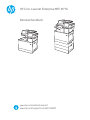 1
1
-
 2
2
-
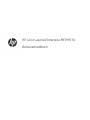 3
3
-
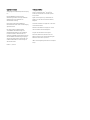 4
4
-
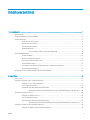 5
5
-
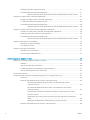 6
6
-
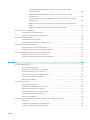 7
7
-
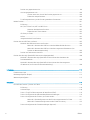 8
8
-
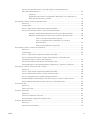 9
9
-
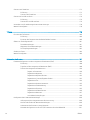 10
10
-
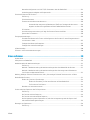 11
11
-
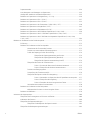 12
12
-
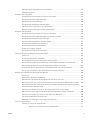 13
13
-
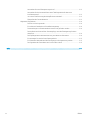 14
14
-
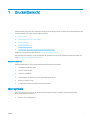 15
15
-
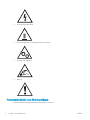 16
16
-
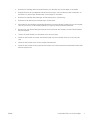 17
17
-
 18
18
-
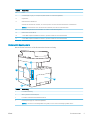 19
19
-
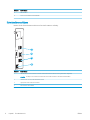 20
20
-
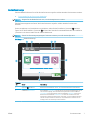 21
21
-
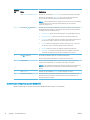 22
22
-
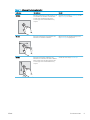 23
23
-
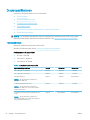 24
24
-
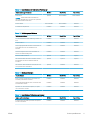 25
25
-
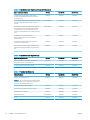 26
26
-
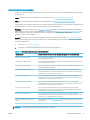 27
27
-
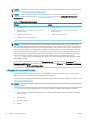 28
28
-
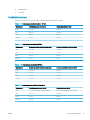 29
29
-
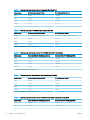 30
30
-
 31
31
-
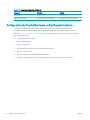 32
32
-
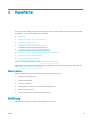 33
33
-
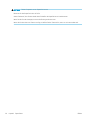 34
34
-
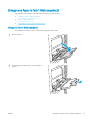 35
35
-
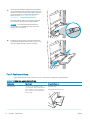 36
36
-
 37
37
-
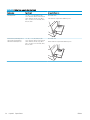 38
38
-
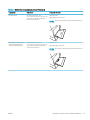 39
39
-
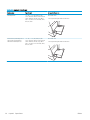 40
40
-
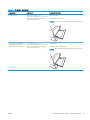 41
41
-
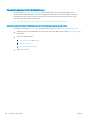 42
42
-
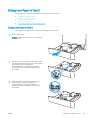 43
43
-
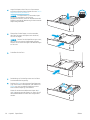 44
44
-
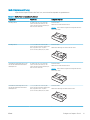 45
45
-
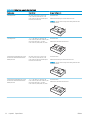 46
46
-
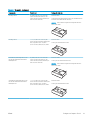 47
47
-
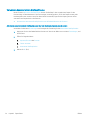 48
48
-
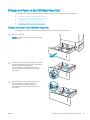 49
49
-
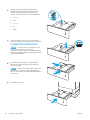 50
50
-
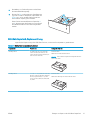 51
51
-
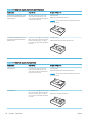 52
52
-
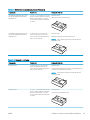 53
53
-
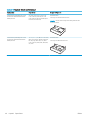 54
54
-
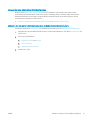 55
55
-
 56
56
-
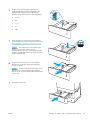 57
57
-
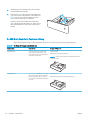 58
58
-
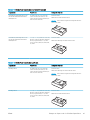 59
59
-
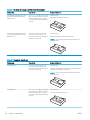 60
60
-
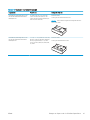 61
61
-
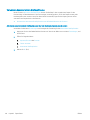 62
62
-
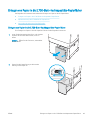 63
63
-
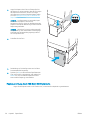 64
64
-
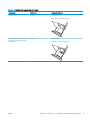 65
65
-
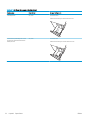 66
66
-
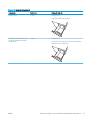 67
67
-
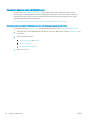 68
68
-
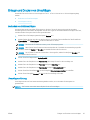 69
69
-
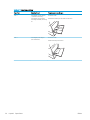 70
70
-
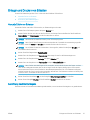 71
71
-
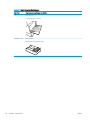 72
72
-
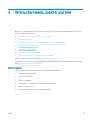 73
73
-
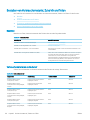 74
74
-
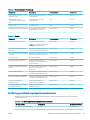 75
75
-
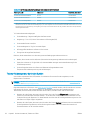 76
76
-
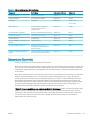 77
77
-
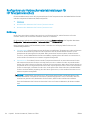 78
78
-
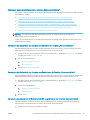 79
79
-
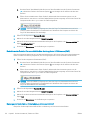 80
80
-
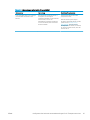 81
81
-
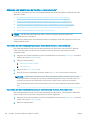 82
82
-
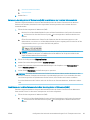 83
83
-
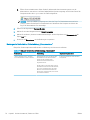 84
84
-
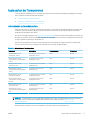 85
85
-
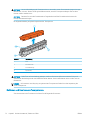 86
86
-
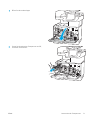 87
87
-
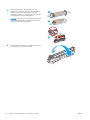 88
88
-
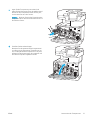 89
89
-
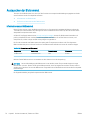 90
90
-
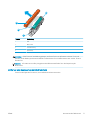 91
91
-
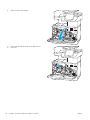 92
92
-
 93
93
-
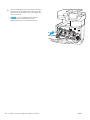 94
94
-
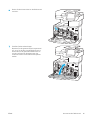 95
95
-
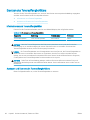 96
96
-
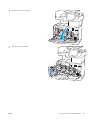 97
97
-
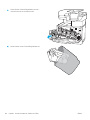 98
98
-
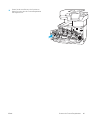 99
99
-
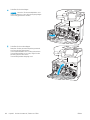 100
100
-
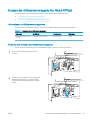 101
101
-
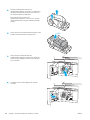 102
102
-
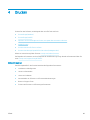 103
103
-
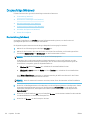 104
104
-
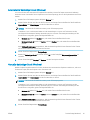 105
105
-
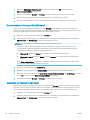 106
106
-
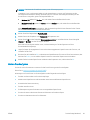 107
107
-
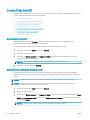 108
108
-
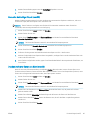 109
109
-
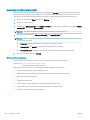 110
110
-
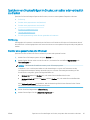 111
111
-
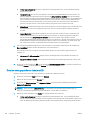 112
112
-
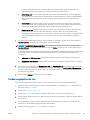 113
113
-
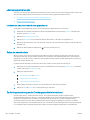 114
114
-
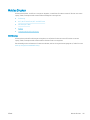 115
115
-
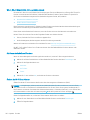 116
116
-
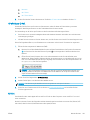 117
117
-
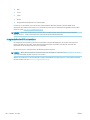 118
118
-
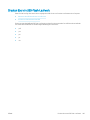 119
119
-
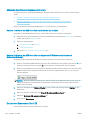 120
120
-
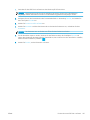 121
121
-
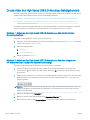 122
122
-
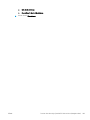 123
123
-
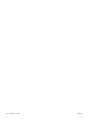 124
124
-
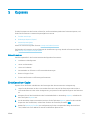 125
125
-
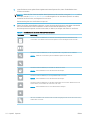 126
126
-
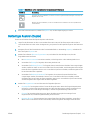 127
127
-
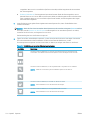 128
128
-
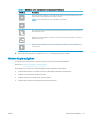 129
129
-
 130
130
-
 131
131
-
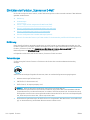 132
132
-
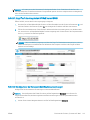 133
133
-
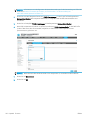 134
134
-
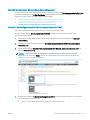 135
135
-
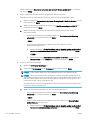 136
136
-
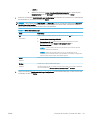 137
137
-
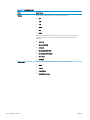 138
138
-
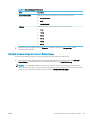 139
139
-
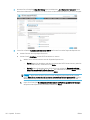 140
140
-
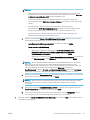 141
141
-
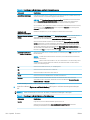 142
142
-
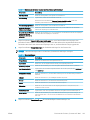 143
143
-
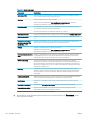 144
144
-
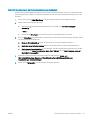 145
145
-
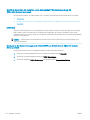 146
146
-
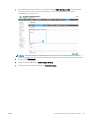 147
147
-
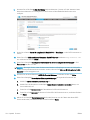 148
148
-
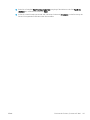 149
149
-
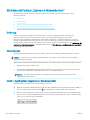 150
150
-
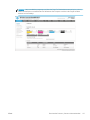 151
151
-
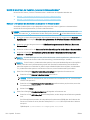 152
152
-
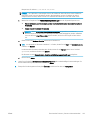 153
153
-
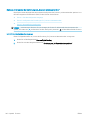 154
154
-
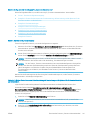 155
155
-
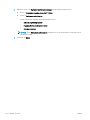 156
156
-
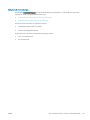 157
157
-
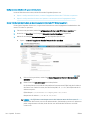 158
158
-
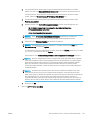 159
159
-
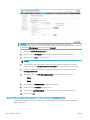 160
160
-
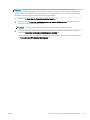 161
161
-
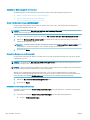 162
162
-
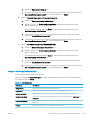 163
163
-
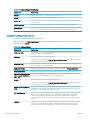 164
164
-
 165
165
-
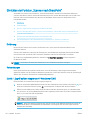 166
166
-
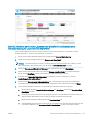 167
167
-
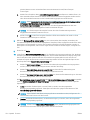 168
168
-
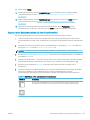 169
169
-
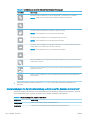 170
170
-
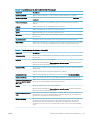 171
171
-
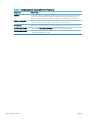 172
172
-
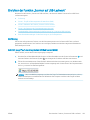 173
173
-
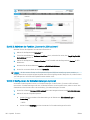 174
174
-
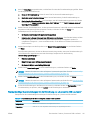 175
175
-
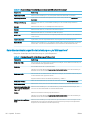 176
176
-
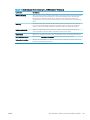 177
177
-
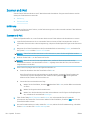 178
178
-
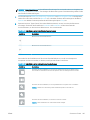 179
179
-
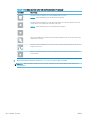 180
180
-
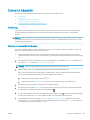 181
181
-
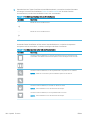 182
182
-
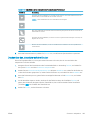 183
183
-
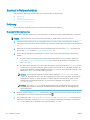 184
184
-
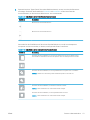 185
185
-
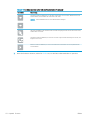 186
186
-
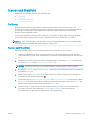 187
187
-
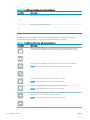 188
188
-
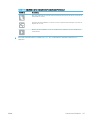 189
189
-
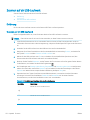 190
190
-
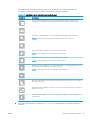 191
191
-
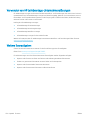 192
192
-
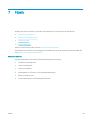 193
193
-
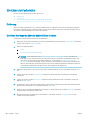 194
194
-
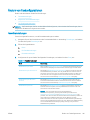 195
195
-
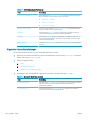 196
196
-
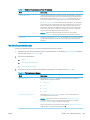 197
197
-
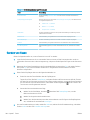 198
198
-
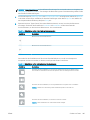 199
199
-
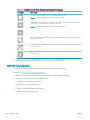 200
200
-
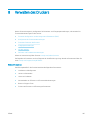 201
201
-
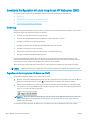 202
202
-
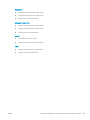 203
203
-
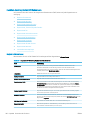 204
204
-
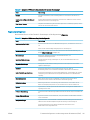 205
205
-
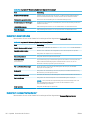 206
206
-
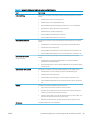 207
207
-
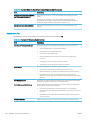 208
208
-
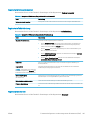 209
209
-
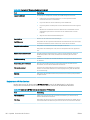 210
210
-
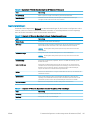 211
211
-
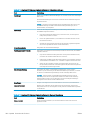 212
212
-
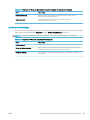 213
213
-
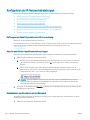 214
214
-
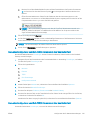 215
215
-
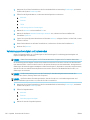 216
216
-
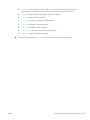 217
217
-
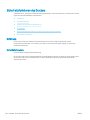 218
218
-
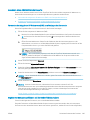 219
219
-
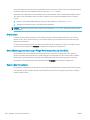 220
220
-
 221
221
-
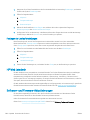 222
222
-
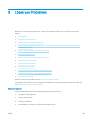 223
223
-
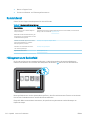 224
224
-
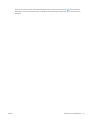 225
225
-
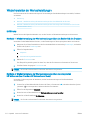 226
226
-
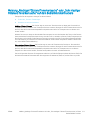 227
227
-
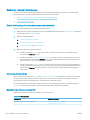 228
228
-
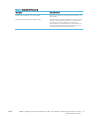 229
229
-
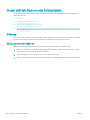 230
230
-
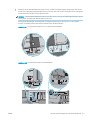 231
231
-
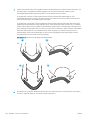 232
232
-
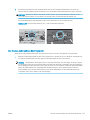 233
233
-
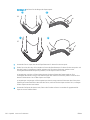 234
234
-
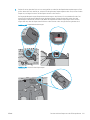 235
235
-
 236
236
-
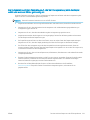 237
237
-
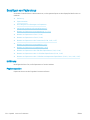 238
238
-
 239
239
-
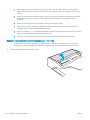 240
240
-
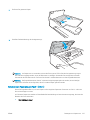 241
241
-
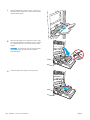 242
242
-
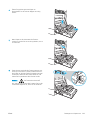 243
243
-
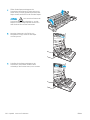 244
244
-
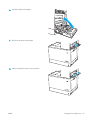 245
245
-
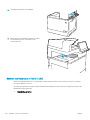 246
246
-
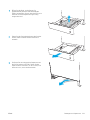 247
247
-
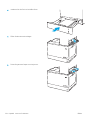 248
248
-
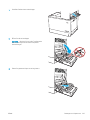 249
249
-
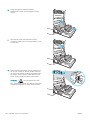 250
250
-
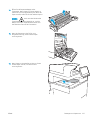 251
251
-
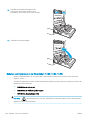 252
252
-
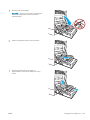 253
253
-
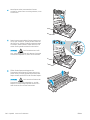 254
254
-
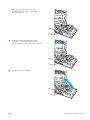 255
255
-
 256
256
-
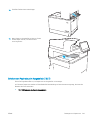 257
257
-
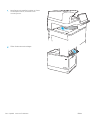 258
258
-
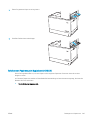 259
259
-
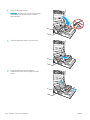 260
260
-
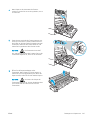 261
261
-
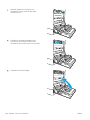 262
262
-
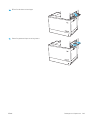 263
263
-
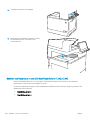 264
264
-
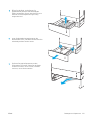 265
265
-
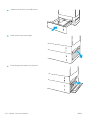 266
266
-
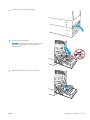 267
267
-
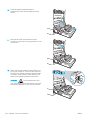 268
268
-
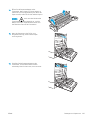 269
269
-
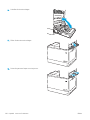 270
270
-
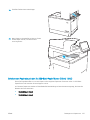 271
271
-
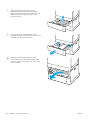 272
272
-
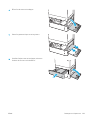 273
273
-
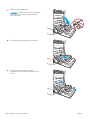 274
274
-
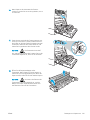 275
275
-
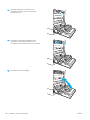 276
276
-
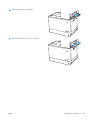 277
277
-
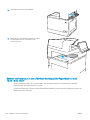 278
278
-
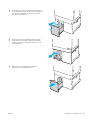 279
279
-
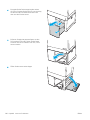 280
280
-
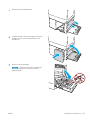 281
281
-
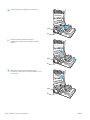 282
282
-
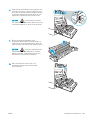 283
283
-
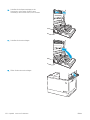 284
284
-
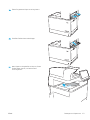 285
285
-
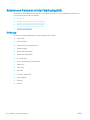 286
286
-
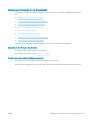 287
287
-
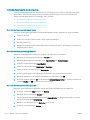 288
288
-
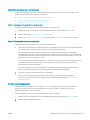 289
289
-
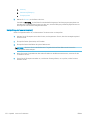 290
290
-
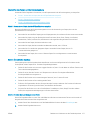 291
291
-
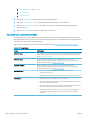 292
292
-
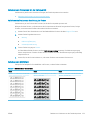 293
293
-
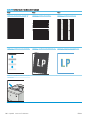 294
294
-
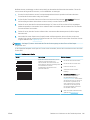 295
295
-
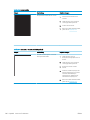 296
296
-
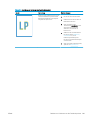 297
297
-
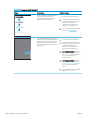 298
298
-
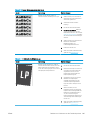 299
299
-
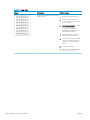 300
300
-
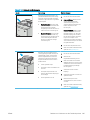 301
301
-
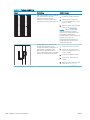 302
302
-
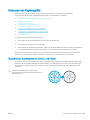 303
303
-
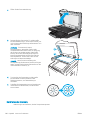 304
304
-
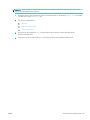 305
305
-
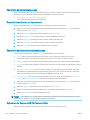 306
306
-
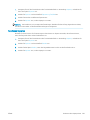 307
307
-
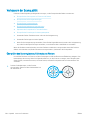 308
308
-
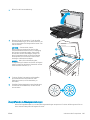 309
309
-
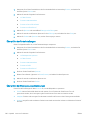 310
310
-
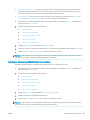 311
311
-
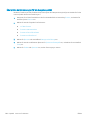 312
312
-
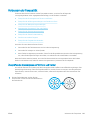 313
313
-
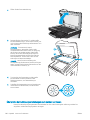 314
314
-
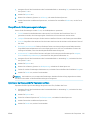 315
315
-
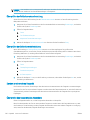 316
316
-
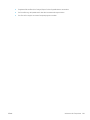 317
317
-
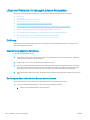 318
318
-
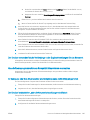 319
319
-
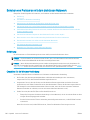 320
320
-
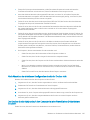 321
321
-
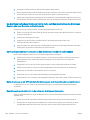 322
322
-
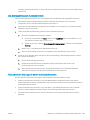 323
323
-
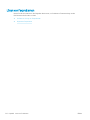 324
324
-
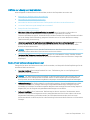 325
325
-
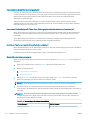 326
326
-
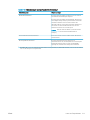 327
327
-
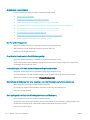 328
328
-
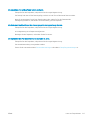 329
329
-
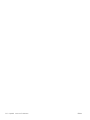 330
330
-
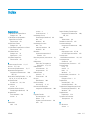 331
331
-
 332
332
-
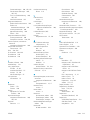 333
333
-
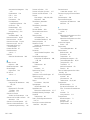 334
334
-
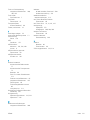 335
335
-
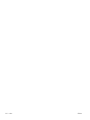 336
336
HP Color LaserJet Enterprise MFP M776 series Benutzerhandbuch
- Typ
- Benutzerhandbuch
Verwandte Artikel
-
HP LaserJet Enterprise MFP M635 series Benutzerhandbuch
-
HP LaserJet Enterprise MFP M528 series Benutzerhandbuch
-
HP LaserJet Managed MFP E52645 series Benutzerhandbuch
-
HP LaserJet Managed MFP E52545 series Benutzerhandbuch
-
HP Color LaserJet Managed MFP E78223-E78228 series Benutzerhandbuch
-
HP Color LaserJet Enterprise M856 Printer series Benutzerhandbuch
-
HP Color LaserJet Managed MFP E87640du-E87660du series Benutzerhandbuch
-
HP Color LaserJet Managed E85055 Benutzerhandbuch
-
HP LaserJet Enterprise M507 series Benutzerhandbuch
-
HP Color LaserJet Managed MFP E78323-E78330 series Benutzerhandbuch